Apple oferuje możliwość trwałego usunięcia konta Apple ID w dowolnym momencie iz dowolnego powodu.Jeśli korzystasz z dowolnego urządzenia Apple, masz konto iCloud, które jest częścią Twojego Apple ID. Twoje konto iCloud zawiera adres e-mail i jest używane do wysyłania i odbierania wiadomości tekstowych i e-maili oraz do kupowania rzeczy w iTunes Store i iOS Apps.
Zanim przejdziemy do instrukcji krok po kroku, aby usunąć konto e-mail iCloud, przyjrzyjmy się dokładnie, co dzieje się po usunięciu konta:
- Treści lub zakupy w Apple iBooks, iTunes nie będą już dostępne.
- Wszystkie zdjęcia, filmy i dokumenty przechowywane w iCloud zostaną trwale usunięte.
- Nie będziesz mógł się zalogować, aby otrzymywać iMessages i iCloud Mail ani odbierać połączeń FaceTime.
- Utracisz także dostęp do Apple Pay, iCloud Keychain, Back to my Mac, Find my iPhone, Game Center i Continuity.
- Wszelkie aplikacje innych firm załadowane na Twoje urządzenia, które przechowują dane w iCloud, również zostaną utracone.
- Wszelkie spotkania zaplanowane w Apple Store zostaną anulowane. Wszelkie otwarte sprawy Apple Care zostaną trwale zamknięte i niedostępne. Jeśli masz konkretne obawy, odwiedź stronę Apple z często zadawanymi pytaniami, aby dowiedzieć się więcej.
Usunięcie Apple ID jest trwałe. Należy pamiętać, że usunięcie konta e-mail iCloud nie jest szybkim rozwiązaniem. Cały proces usuwania konta Apple może zająć do siedmiu dni. Dzieje się tak, ponieważ Apple będzie musiał zweryfikować, czy ty, a nie ktoś inny, prosi o usunięcie konta.
Jeśli istnieje jakakolwiek szansa, że będziesz chciał uzyskać dostęp do swojego konta w przyszłości, rozważ tymczasową dezaktywację konta zamiast całkowitego jego usunięcia. Jeśli nadal chcesz kontynuować i trwale usunąć swoje konto e-mail iCloud, oto jak:
Zanim usuniesz swój e-mail iCloud Pobierz swoje pliki
Ponieważ usunięcie wiadomości e-mail Apple iCloud jest trwałe, upewnij się, że pobierasz wszystkie pliki z iPhone'a, iPada, komputera Apple oraz z iCloud. Oprócz zdjęć i filmów możesz także chcieć wykonać kopię zapasową wiadomości e-mail, wydarzeń kalendarza, kontaktów oraz zakupów w iTunes i iBooks.
Usuń urządzenia skojarzone z Apple ID przed usunięciem konta iCloud
Zanim usuniesz swoje konto, poświęć trochę czasu na usunięcie wszelkich urządzeń Apple powiązanych z Twoim Apple ID. Ten krok znacznie ułatwi logowanie się przy użyciu nowego identyfikatora Apple ID.
-
Zaloguj się na swoje konto iCloud w Apple.

-
Po zalogowaniu się przewiń w dół do sekcji Urządzenia.
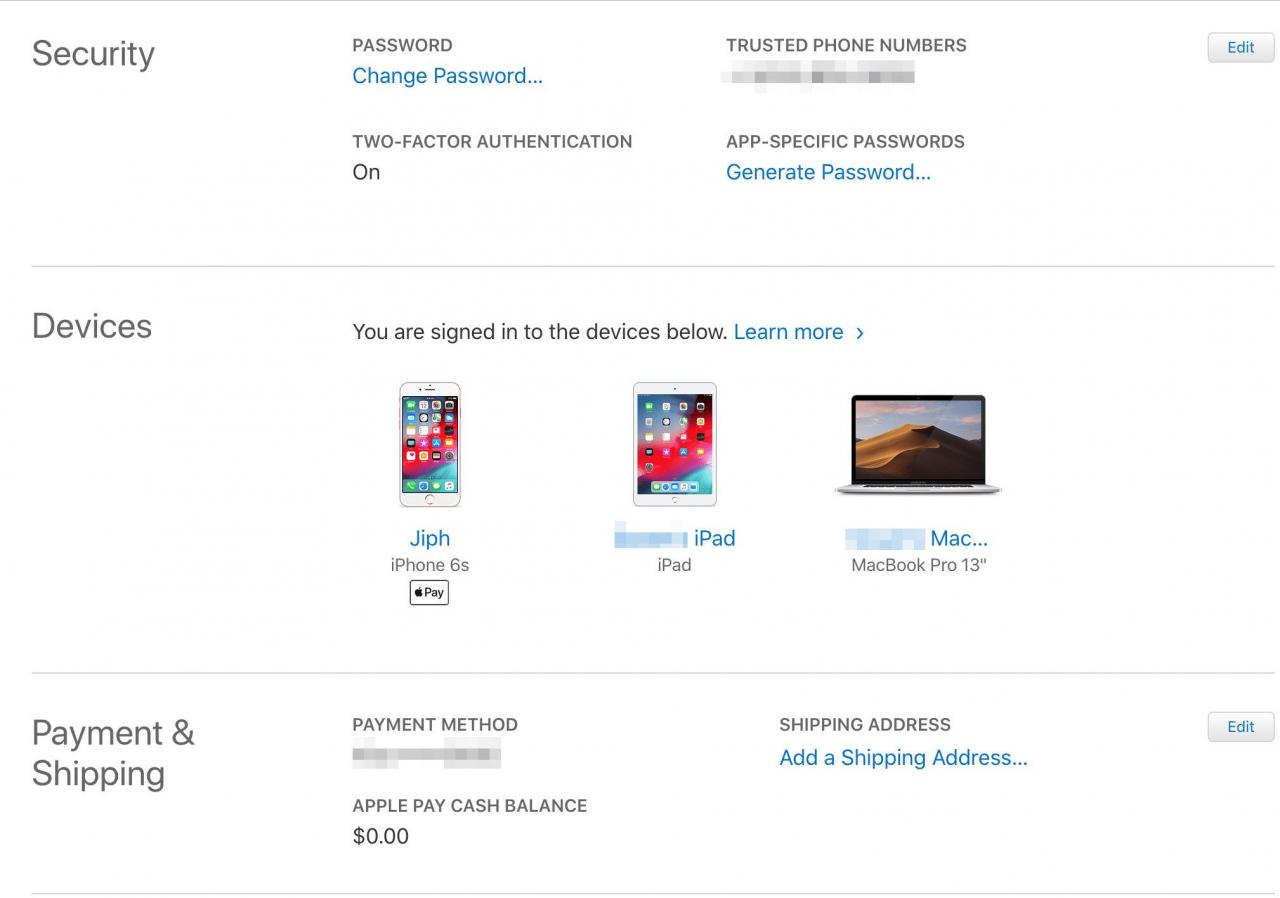
-
Kliknij obraz urządzenia, a dla każdego pojawi się wyskakujące okienko ze szczegółami urządzenia.
-
U dołu wyskakującego okienka kliknij słowa, Usuń z konta.

-
Zrób to dla każdego urządzenia na stronie swojego konta, aż wszystkie urządzenia zostaną usunięte.
Użyj strony Apple Data and Privacy, aby trwale usunąć swoje konto e-mail Apple ID
Po pobraniu wszystkich plików i zakupów oraz wylogowaniu się ze wszystkich urządzeń możesz trwale usunąć konto Apple ID. Oto jak:
-
Jeśli nie jesteś zalogowany, zaloguj się ponownie na swoje konto iCloud w Apple.
-
Kliknij słowa, przejdź do strony konta Apple ID pod Zarządzanie kontem.
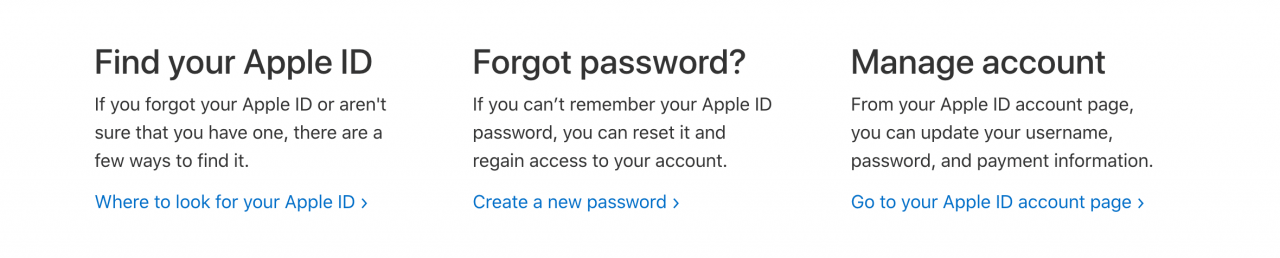
-
Przewiń w dół do sekcji Dane i prywatność u dołu i kliknij Zarządzaj swoją prywatnością.
-
Na dole strony jest opcja Usuwanie konta, Kliknij Poproś o usunięcie konta.

-
Pojawi się wyskakujące okienko z prośbą o wybranie powodu żądania.
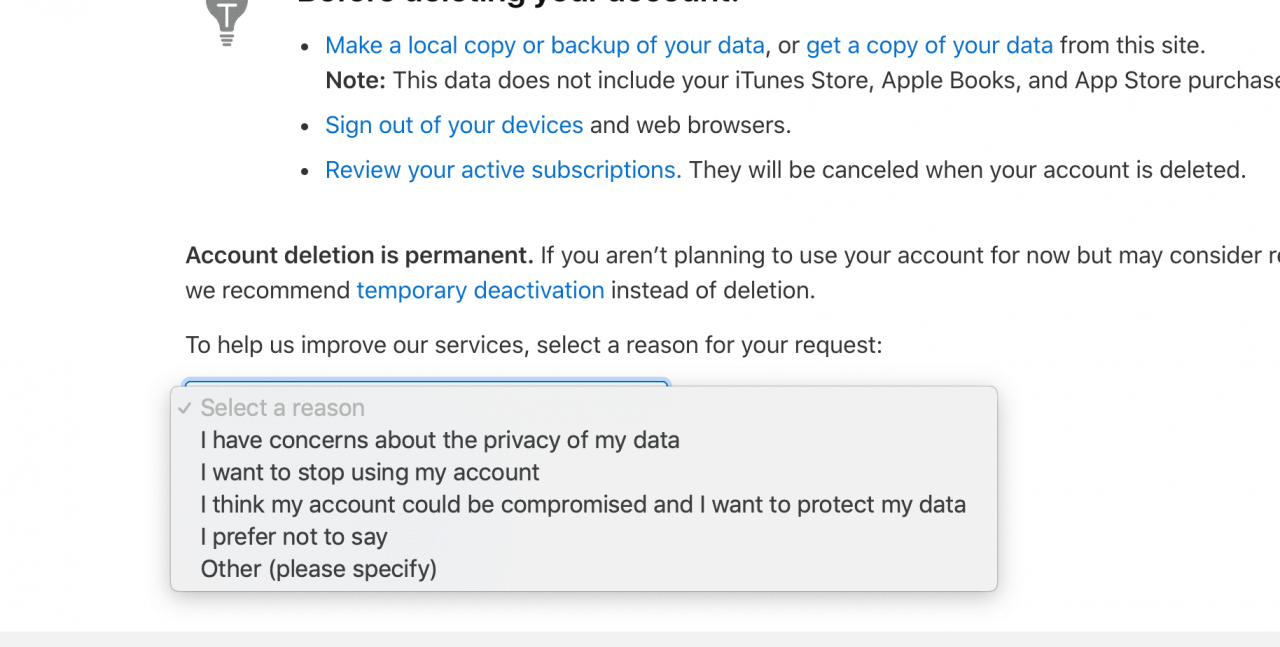
-
Apple przypomni Ci o konieczności przejrzenia informacji dotyczących usunięcia Twojego konta. Kliknij kontyntynuj, i przejrzeć Warunki usuwaniai zaznacz pole, aby potwierdzić, że się zgadzasz.
-
Apple poprosi o podanie informacji kontaktowych, aby wysłać aktualizacje statusu konta. Podaj adres e-mail NIE powiązany z usuwanym kontem.
-
Apple dostarczy Ci unikalny kod dostępu, który będzie potrzebny do skontaktowania się ze Wsparciem Apple. Możesz również użyć tego kodu, aby anulować proces usuwania konta.
Apple trwale usunie konto w ciągu 7 dni. W tym okresie Twoje konto Apple ID pozostanie aktywne.
